Tipp 1: Wie man ein Makro schützt
Tipp 1: Wie man ein Makro schützt
Office Suite bietet Microsoft Officemehrere Datenschutzstufen, um die Benutzerzugriffsebene zu steuern und Änderungen am ausgewählten Dokument vorzunehmen. Die empfohlene Aktion besteht darin, das Kennwort für die erforderliche Datei festzulegen, obwohl die Möglichkeit zum Schutz eines einzelnen Makros ebenfalls bereitgestellt wird.

Du brauchst
- - Microsoft Office Word
Anleitung
1
Erweitern Sie das Menü "Extras" in der oberen Symbolleiste des Fensters der von Ihnen verwendeten Office-Anwendung und geben Sie den Eintrag "Makro" an, um den Schutz des ausgewählten Makros zu initiieren.
2
Wählen Sie den Eintrag "Visual Basic Editor" aus, um das Tool zu starten, und öffnen Sie das Kontextmenü des zu schützenden Makros, indem Sie mit der rechten Maustaste klicken.
3
Legen Sie den Befehl VBAProject Properties fest und gehen Sie auf die Registerkarte "Schutz" des geöffneten Eigenschaftsdialogs.
4
Aktivieren Sie das Kontrollkästchen Projekt sperren zum Anzeigen und geben Sie den gewünschten Passwortwert in das Feld Passwort ein.
5
Drücken Sie die OK-Taste, um den Befehl zu bestätigen.
6
Führen Sie das Tool "Digitales Zertifikat für VBA-Projekte" aus und erstellen Sie Ihre eigene digitale Signatur für eine alternative Methode zum Schutz des Makros.
7
Klicken Sie auf die Schaltfläche "Start", um das Hauptsystemmenü zu öffnen und zu "Ausführen" zu wechseln.
8
Geben Sie mmc in das Feld Öffnen ein, und klicken Sie dann auf OK, um zu bestätigen, dass die Befehlskonsole gestartet wird.
9
Drücken Sie gleichzeitig die Funktionstasten Strg + M und klicken Sie auf die Schaltfläche "Hinzufügen".
10
Geben Sie das Zertifikat-Snap-In im geöffneten Dialogfeld an und fügen Sie es der Konsole hinzu.
11
Wählen Sie die erstellte digitale Signaturdatei aus und exportieren Sie sie auf die Festplatte. Das Ergebnis dieser Aktion ist eine Datei mit der Erweiterung * .cer.
12
Kehren Sie zum Visual Basic-Editor zurück und gehen Sie zu Extras / Digitale Signatur.
13
Verwenden Sie die generierte Zertifikatsdatei, um das gewünschte Makro zu signieren, und wechseln Sie zur verwendeten Office-Anwendung.
14
Öffnen Sie das Menü "Optionen" der oberen Symbolleiste und gehen Sie zu "Sicherheit".
15
Wählen Sie die Gruppe "Makroschutz" und wenden SieÜberprüfen Sie das Feld "Sehr hoch" im Abschnitt "Sicherheitsstufe". Diese Aktion macht es unmöglich, das ausgewählte Makro durch einen Benutzer zu ändern, der nicht über das erforderliche Zertifikat verfügt.
Tipp 2: Übertragen eines Makros
Übertragen Makros von Microsoft Office zu Open Office und zurück wird durch die grundsätzlichen Unterschiede bei den Anwendungen erschwert. Wenn Sie Drittanbieter verwenden Makros immer auf Viren überprüfen.
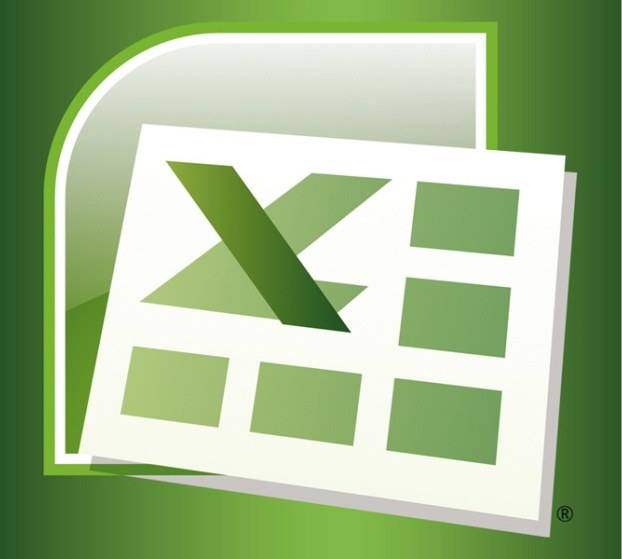
Du brauchst
- - MS Office oder Open Office.
Anleitung
1
Verwenden Sie zum Speichern von Makros in Microsoft Office Excel die erforderlichen Elemente in der Buchdatei. Im Falle der Anwendung Makros Wenn Sie es bearbeiten, löschen Sie es nicht. Wenn Sie auch möchten, dass das Schaltflächenfenster beim nächsten Öffnen der Datei sichtbar ist, verwenden Sie das Menü "Extras", gehen Sie dann zu den Einstellungen und wählen Sie die Option "Anhängen".
2
Speichern Sie die Änderungen in Ihrem Buch und schließen Sie es. Überprüfen Sie, ob das Panel mit Makros erschienen ist. Falls Sie einen bestimmten Satz speichern müssen Makrosbearbeiten Sie es im Fenster, nachdem Sie zuvor eine Kopie des Dokuments erstellt haben. Speichern Sie das Buch.
3
Wenn Sie die von Ihnen geschriebenen Makros übertragen möchtenÜbertragen Sie sie von Excel in Open Office. Öffnen Sie das Bearbeitungsmakro in einem Programm und dann in einem anderen und erstellen Sie neue, die bereits darin enthalten sind. Auch bei Überweisung Makros Sie werden nicht vollständig in Open Office arbeiten.Dies liegt daran, dass es in diesen Programmen trotz ihrer Ähnlichkeiten verschiedene Objektmodelle gibt, die es nicht erlauben, Objekte, die von einer Anwendung erstellt wurden, zum Bearbeiten eines Dokuments oder eines Buchs in einem anderen zu verwenden. Versuchen Sie auch, Konvertierungsprogramme für Makros.
4
Übertragen Makros Verwenden Sie auch das Menüelement "Download" und "Entladen" im Microsoft Office-Programm. In Fällen, in denen Sie den kostenlosen analogen Open Office-Transfer nutzen Makros tritt mit einer ähnlichen Sequenz aufAktionen. Wenn Sie das Makro nicht selbst übertragen können, beachten Sie, dass die meisten davon im Internet verfügbar sind. Selbst wenn Sie es selbst geschrieben haben, ist es möglich, dass jemand anderes es getan und es im Netzwerk gepostet hat. Laden Sie in diesem Fall die Dateien einfach herunter und überprüfen Sie sie auf Viren, installieren Sie sie im Programm und starten Sie sie dann neu.







